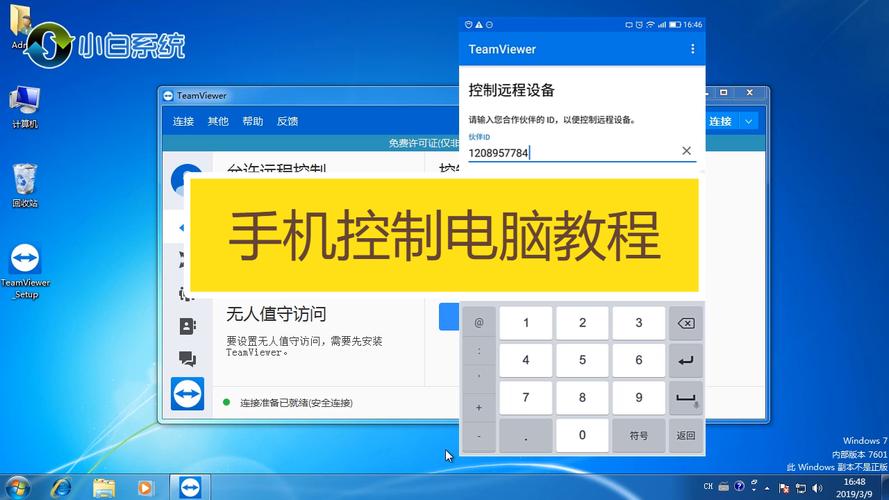ps抠图方法步骤如下:
1、用pS打开图片,在左边的工具栏中找到【快速选择】工具,并选中。
2、按住鼠标左键不放,从要扣图的目标左边拖动光标到右边,选中目标并自动形成选区。
3、按住Ctrl+Shift+I键反选选区。
4、按Del键删除选区即可。
5、伸手党永远也学不会PS。
ps抠图详细步骤如下
方法一
打开ps,导入素材,ctrl+j复制图层
点击使用对象选择工具,抠选主体,按住alt框选中间的位置
按ctrl+j复制图层,这样图片就抠好了,将图层1和背景图层隐藏后就可以看见抠好的图了
方法二:
使用快速选择工具,将物体框选出来,按住alt框选中间的位置
按ctrl+j复制图层,这样图片就抠好了,将图层1和背景图层隐藏后,就可以看见抠好的图了
方法三:
点击使用钢笔工具,在物体边缘打第一个锚点,在物体另一端打上第二锚点
并按住鼠标左键,拉出一条弧线,使其贴合在物体上
在第二个锚点处,按住alt并用鼠标左键单击,将其变成转换点
接下来的操作同上,直到头尾锚点汇合,按住alt,也将中间的位置框选,按ctrl+enter建立选区
按ctrl+j复制图层,这样图片就抠好了,将图层1和背景图层隐藏后,就可以看见抠好的图了